ELEPRO V8よくある質問&接続動画
Q:カメラはどのようにビデオを保存しますか?
A:カメラはFAT32形式のClass6、Class10TFカードをサポートしており、最大128GB、上書き、ループで記録します。
Q:カメラが異常にオフラインになってしまって、どうすればよいですか?
A:1、電源とネットワークが正常かどうかを確認してください;
2、電源を再接続して、デバイスを再起動させて見てください;
3、改めて設定して見てください。
Q:カメラは同じローカルエリアネットワークでのみ使用できますか?
A:いいえ。最初の接続後、カメラが接続されているネットワークが変更されていない状態で、スマホは任意のワイヤレスネットワークに接続してもカメラを見れます。
Q:カメラが正常に動作しない、または起動できない。
A:カメラのSETボタンを6秒間押すと、カメラが再起動し、工場出荷時の設定にして見てください。電源入れられませんなら(コンセントや電源アダプターや電源コードの動作をご確認するようにします)。
Q:動作または暗視照明が不安定です、なぜ?
A:電源アダプターからの延長コードなら、1メーター以上対応しません(1メーター以内にします);
Wi-Fi接続動画ガイド
注意:動画は古い機種です、仕様変更しており、新型アプリは17seeです、接続はほぼ一緒です。取説を合わせてご参考になっていただくようにします。
エラ出たり、WIFIに接続出来なければ、次原因を確認してください。
1、このデバイスは2.4Ghz Wi-Fiにのみ対応しています。
2、パスワードを誤って入力しないよう、再度確認してください。
3、Wi-Fi6には対応していません。そのため、ルーターを交換することを検討してください。
4、ルーターのファイヤウォールはオフに設定していない場合があります。これをオフにしてください。
5、初めて接続する場合、スマートフォンは2.4Ghz Wi-Fiに接続されていない可能性があります。そのため、事前に接続しておいてください。
6、ルーターとの距離が遠すぎるため、Wi-Fi信号が弱くなっている可能性があります。近づいて設定してください。
7、電源を入れられない場合は、コンセントや電源アダプター、電源コードの状態を確認してください。
8、電源アダプターからの延長コードを使用する場合は、1メートル以内にしてください。
9、電源を入れた直後に「接続に失敗しました」という音が鳴った場合は、初期不良と考えられます。その場合は、弊社のサポートにご連絡ください。
AP接続手順(Wi-Fi が無い場合は、端末をカメラに直接接続し、10M 以内でリアルタイム視聴や設定用)
※Wi-Fiに接続されたことがあれば、まずカメラのリセットをしてください。(リセット完全にできたら「リセット中です、しばらくお待ちください」と音が流れます、音が流れなければ、リセットできていないので、ご注意ください。)
1、アプリの右上の「+」をタップします。
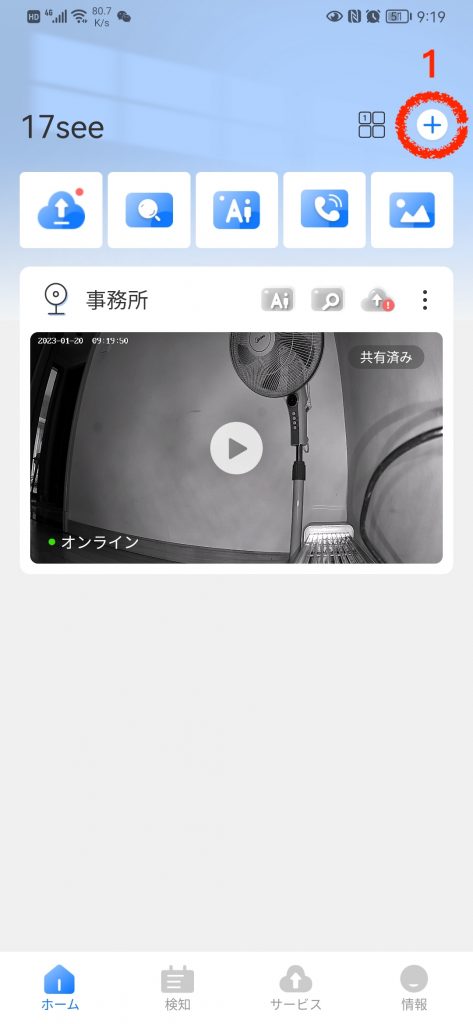
2、「スマートカメラ」をタップし、「AP接続」をタップします。
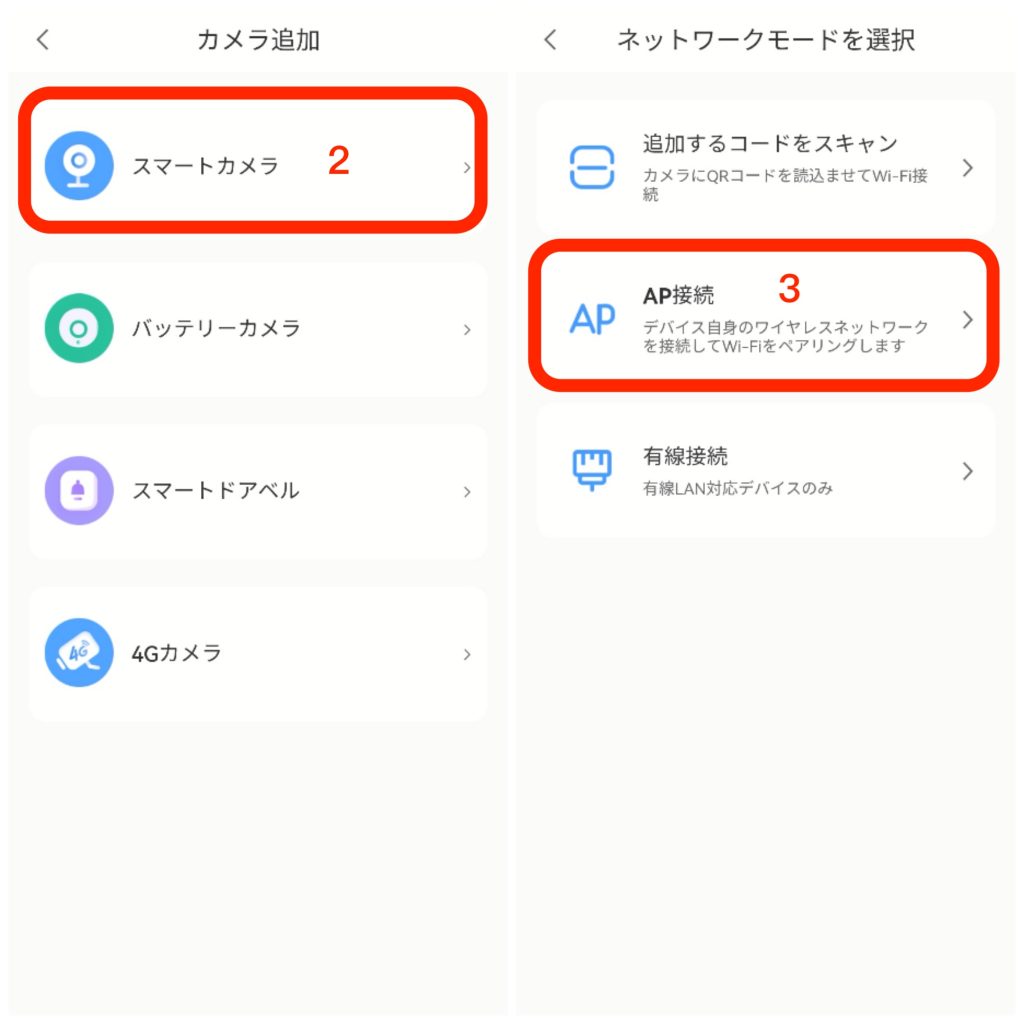
3、アプリの説明に従って、スマホの Wi-Fi設定に表示されているホットスポット「Cloud_xxxx」をタップし、パスワード「12345678」を入力します。暫く待ちますと、接続できたら、17seeアプリを開くとカメラは見れます。
【注意事項】:Android携帯なら、 Cloud_xxxxに接続する際、次画像のように「この WLAN ネットワークはインターネットに接続でき ません」と警告が表示されるまでしばらく待ち「接続」を選択する必要があります。この警告表示 を表示させることは必須です。この警告表示が出なければ、Cloud_xxxxを長押し切断→再接続し てみます▲一部旧型 Android 端末では、この警告表示がすぐに消えますのでご注意ください。
必ず、赤枠で表示されている「インターネット接続なし」と右Wi-Fiアンテナマークに「!」が表示されてから、17seeを開きます。
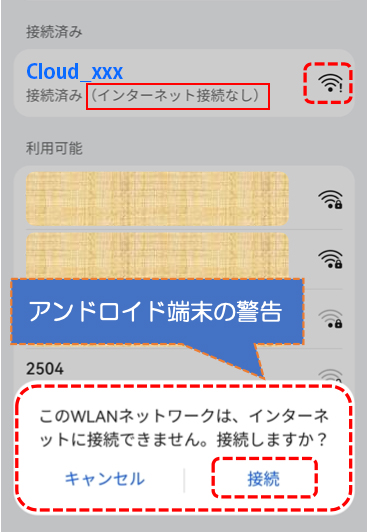
IOS 端末なら、カメラのアクセスポイントは暗語がないため、「セキュリティ保護されないネットワーク」と警告が表示しますが、AP 通信は 10M 以内ローカルネットワークであり、端末はインターネットを使用しません、そのため、安全です。この警告は無視してください。
※AP 接続の場合、アプリを閉じると、カメラとの接続が自動的に切断されます、端末のWi-Fi 設定から Cloud_xxxに再接続すると、カメラとの通信が再開されます。
※AP 接続を使用中は、インターネットを使用できません。
サポートメール:support@eleprotech.com
Amazon購入リンク:https://www.amazon.co.jp/dp/B0BPRPYYG5